Win10系统删除的文件不在回收站的解决方法
2023-08-01 08:48:41作者:极光下载站
很多小伙伴之所以喜欢使用win10系统,就是因为Win10系统中的功能十分的丰富,并且操作方法简单,对于刚开始使用电脑的新手来说也十分的方便。在使用Win10系统的过程中,有的小伙伴可能会遇到删除的文件无法在回收站中找回的情况,这可能是我们设置了删除的文件直接清空,不进回收站导致的,想要让那个被删除的文件自动进入回收站,我们可以进入本地组策略编辑器页面,然后在所有设置页面中打开“不要将已删除的文件移到回收站”选项,最后将该选项设置为“已禁用”即可。有的小伙伴可能不清楚具体的操作方法,接下来小编就来和大家分享一下Win10系统删除的文件不在回收站的解决方法。
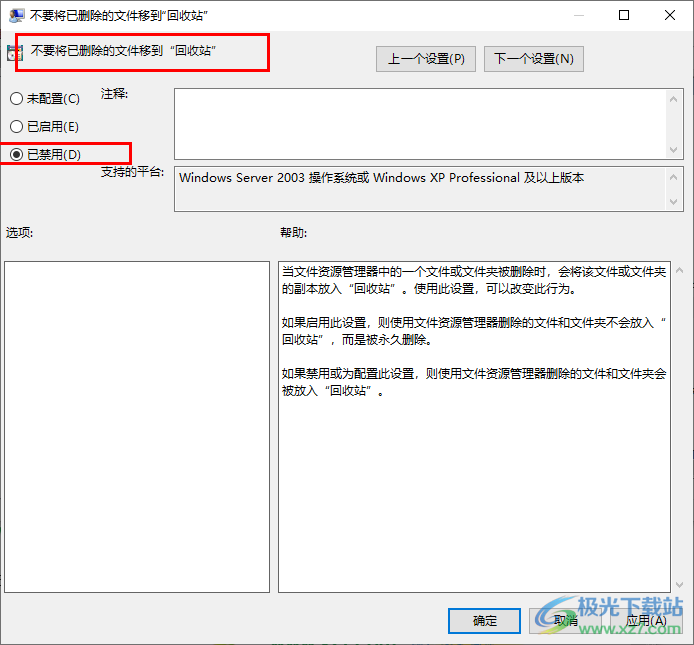
方法步骤
1、第一步,我们在电脑中使用快捷键“win+R”打开运行窗口,然后在窗口页面中输入“gpedit.msc”并点击确定选项
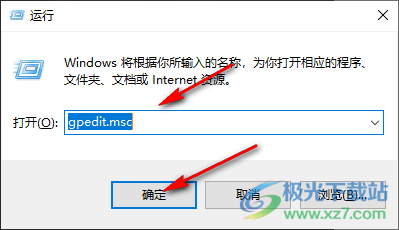
2、第二步,进入本地组策略编辑器页面之后,我们在该页面中先点击打开“用户配置”选项
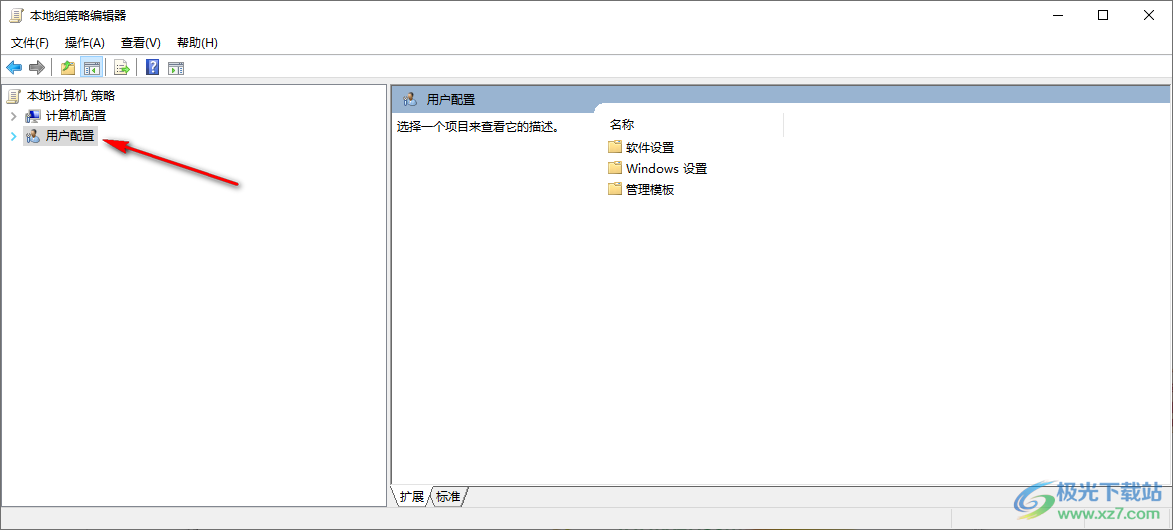
3、第三步,在用户配置的下拉列表中我们打开“管理模板”选项,然后在管理模板的下拉列表中打开“所有设置”选项
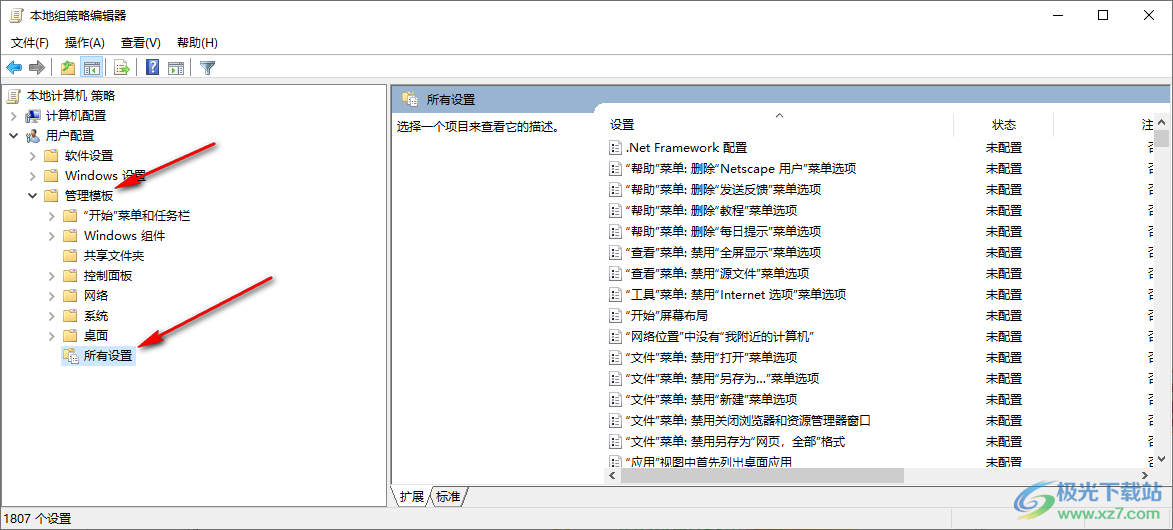
4、第四步,在所有设置的右侧页面中,我们找到“不要将已删除的文件移到回收站”选项,双击打开该选项
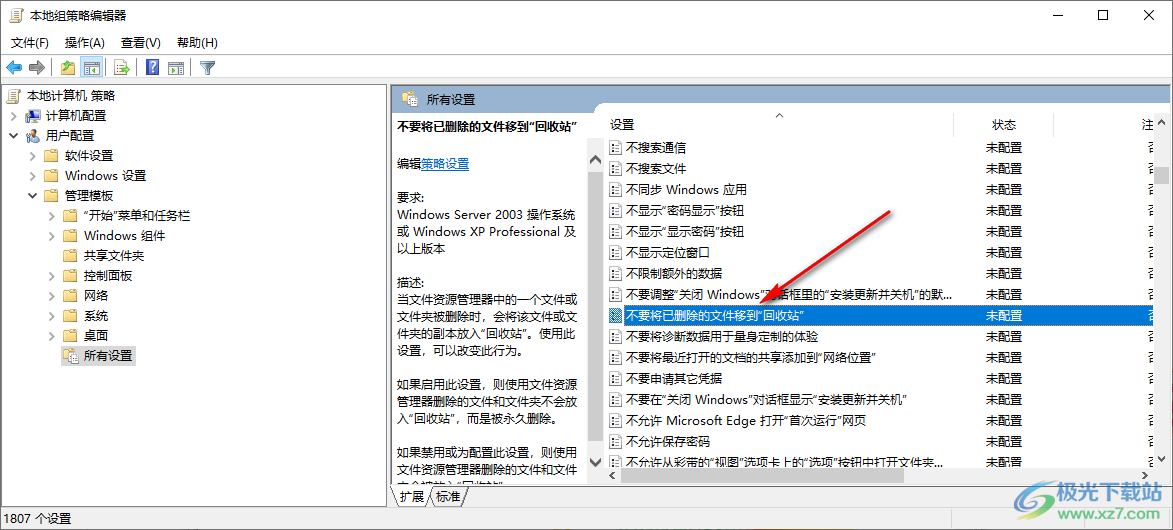
5、第五步,进入“不要将已删除的文件移到回收站”页面之后,我们在该页面中将选项更改为“未配置”或“已禁用”选项,最后点击“应用”和“确定”选项即可
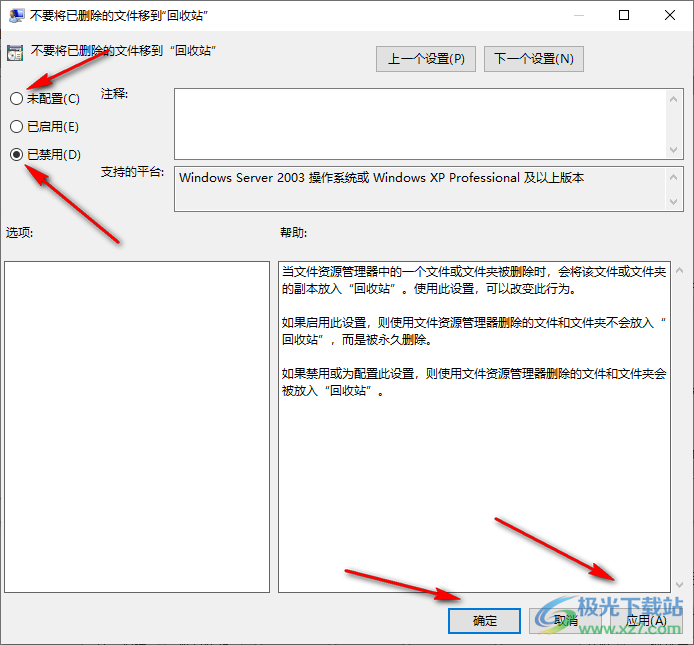
以上就是小编整理总结出的关于Win10系统删除的文件不在回收站的解决方法,我们在Win10系统中进入本地组策略编辑器页面,然后在该页面中打开用户配置下的所有设置选项,接着打开“不要将已删除的文件移到回收站”选项,最后将该选项设置为“已禁用”选项即可,感兴趣的小伙伴快去试试吧。
